Определение и особенности All In One Checker
All In One Checker является мощным инструментом для тестирования безопасности, который может использоваться в различных целях. Он может быть полезным как для пользователей, которые хотят проверить свои собственные учетные записи на безопасность, так и для тех, кто занимается мошенничеством или несанкционированным использованием учетных записей.
Основными особенностями All In One Checker являются:
- Поддержка большого количества сервисов: инструмент может проверять учетные записи в различных сервисах, таких как социальные сети (Facebook, Instagram), платежные системы (PayPal, Skrill), электронная почта и другие.
- Многофункциональность: All In One Checker предоставляет возможность проверить множество разных параметров учетной записи, таких как валидность электронной почты, валидность пароля, наличие активной подписки, баланс на счету и другие.
- Гибкость и настраиваемость: инструмент предоставляет возможность настраивать различные параметры проверки и использовать пользовательские списки прокси и комбинаций.
- Определение уязвимостей: All In One Checker может помочь обнаружить различные уязвимости учетных записей, такие как слабые пароли, отсутствие двухфакторной аутентификации и другие.
All In One Checker является мощным инструментом, который требует определенных навыков и понимания работы с учетными записями и сервисами. Однако, он может быть полезен как для повышения безопасности собственных учетных записей, так и для тестирования безопасности и поиска уязвимостей.
Что ждало по ссылке
Короткая ссылка из профиля «Тиктока» привела меня на сайт stleamcomm.xyz. Браузер сразу предупредил: что-то не так
Я обратил внимание, что адрес похож на адрес настоящего сайта «Стима», где можно купить скины для игр, — steamcommunity.com. Домены легко спутать
Дизайн сайта тоже копировал настоящий «Стим». Мне сразу показали коллекцию скинов и предложили забрать любые. После того как я нажал на один из скинов, сайт предложил ввести логин и пароль. Однако «Стим» никогда бы не позволил открыть окно обмена предметами с другим пользователем, пока я не авторизован, — это еще один признак подделки.
Глава 3 «Прокачка длинною в жизнь»
В «Clash of clans» почти любое улучшение зданий занимает определённое кол-во времени.
Обратите внимание: Почему мы любим врать — секрет успеха Among Us. В «Clash royale» ты имеешь несколько отсеков под сундуки, а они достаются тебе за каждую игру
Чтоб открыть сундук тебе нужно подождать определённое кол-во времени. Пока игрок ждёт открытия, он может поиграть, но и то до того, как не заполнятся все отсеки. Ты сможешь играть и после, но тогда все сундуки набранные за последующие катки уйдут в небытие
В «Clash royale» ты имеешь несколько отсеков под сундуки, а они достаются тебе за каждую игру. Чтоб открыть сундук тебе нужно подождать определённое кол-во времени. Пока игрок ждёт открытия, он может поиграть, но и то до того, как не заполнятся все отсеки. Ты сможешь играть и после, но тогда все сундуки набранные за последующие катки уйдут в небытие.
Во обоих играх игрок по началу ждёт немного (от 15 минут до часа), но после ожидание будет неимоверно долгим (Даже по несколько дней).
Но не беда, ведь донатер может в любой момент докупить платной валюты и ускорить своё ожидание и при этом повлиять на всё то, что я описал во второй главе статьи.
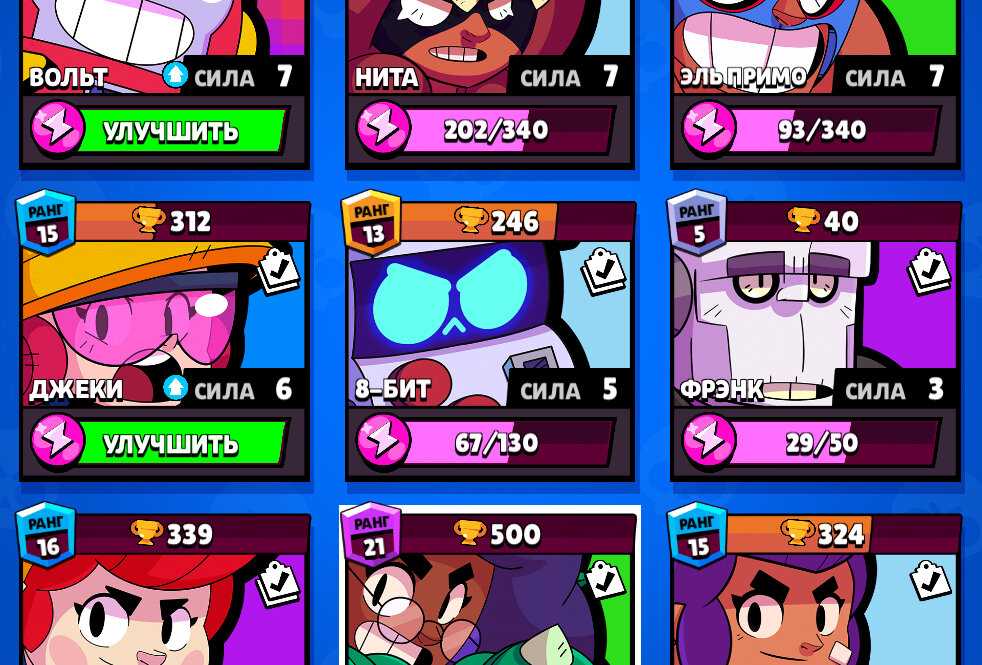
Подключение капча-сервиса
Для того чтобы использовать функцию обхода капчи в программе All In One Checker, необходимо подключить капча-сервис. Капча-сервис предоставляет API-ключ, который позволяет обращаться к его функциям для распознавания капчи.
В программе All In One Checker есть возможность подключиться к нескольким популярным капча-сервисам, таким как Rucaptcha, 2Captcha и Anticaptcha. Для этого необходимо иметь аккаунт в выбранном сервисе и получить API-ключ, который будет использоваться для обмена информацией с сервисом.
Для подключения к капча-сервису в программе All In One Checker, необходимо выполнить следующие шаги:
- Открыть программу All In One Checker и выбрать раздел «Настройки».
- В разделе «Настройки» выбрать вкладку «Капча».
- Во вкладке «Капча» выбрать нужный капча-сервис из списка доступных сервисов.
- В поле «API-ключ» ввести полученный API-ключ от выбранного капча-сервиса.
- Нажать кнопку «Сохранить» для сохранения настроек.
После успешного подключения к капча-сервису, программа All In One Checker будет использовать его для распознавания капчи при необходимости.
Регистрация и активация
Для начала работы с All In One Checker вам потребуется зарегистрироваться на официальном сайте программы. Для этого следуйте инструкциям ниже:
- Перейдите на сайт All In One Checker по адресу www.allinonechecker.com.
- Нажмите на кнопку «Регистрация», расположенную в верхнем правом углу страницы.
- Заполните все необходимые поля формы регистрации: имя пользователя, адрес электронной почты, пароль и подтверждение пароля. Убедитесь, что пароль содержит не менее 6 символов и включает как минимум одну цифру.
- После заполнения всех полей нажмите на кнопку «Зарегистрироваться».
- На указанный вами адрес электронной почты будет отправлено письмо с подтверждением регистрации. Откройте письмо и кликните на ссылку для активации вашей учетной записи.
После активации учетной записи вы сможете войти в программу с помощью своих учетных данных.
Настройка параметров
При использовании All In One Checker вы можете настроить ряд параметров, чтобы сделать программу более удобной и эффективной для своих потребностей. Вот некоторые из наиболее важных настроек, которые стоит учесть:
1. Прокси-серверы: Вы можете указать прокси-серверы, которые будут использоваться при проверке аккаунтов. Это позволяет избежать блокировки или ограничений по IP-адресу.
2. Тайм-ауты: Вы можете настроить время ожидания для каждого этапа процесса проверки. Это полезно, если вы сталкиваетесь с медленными или непроизводительными серверами.
3. Пользовательские параметры: Вы можете определить свои собственные параметры, такие как форматы аккаунтов или платформы, которые вам интересны.
4. Количество потоков: Вы можете настроить количество параллельных задач, которые All In One Checker будет выполнять одновременно. Это позволяет увеличить скорость проверки аккаунтов.
5. Типы проверки: All In One Checker обычно предлагает различные типы
Настройка XML-карты сайта
Что такое XML-карта сайта?
XML-карта сайта — это файл в формате XML, который содержит информацию о структуре сайта, а именно, обо всех страницах, ссылках на них, дате последнего изменения и приоритете.
XML-карта сайта помогает упростить процесс индексации сайта поисковыми системами, такими как Google или Яндекс. Это позволяет им быстрее и точнее определить, какие страницы и как часто они меняются.
Как создать XML-карту сайта?
Создать XML-карту сайта можно с помощью специальных инструментов, таких как онлайн-сервисы или плагины для CMS. В All in One SEO Pack, например, есть встроенный инструмент для создания XML-карты.
Для создания XML-карты в All in One SEO Pack нужно перейти в раздел «XML Sitemap» и выбрать нужные опции. Там можно задать приоритет страниц, отфильтровать ненужные страницы и управлять частотой обновления.
Как настроить XML-карту сайта в All in One SEO Pack?
Для настройки XML-карты сайта в All in One SEO Pack нужно перейти в раздел «XML Sitemap» и выбрать нужные опции.
- Priority — задает приоритет страницы (от 0.1 до 1).
- Frequency — указывает, как часто обновляется страница (always, daily, weekly, monthly, yearly, never).
- Exclude — позволяет исключить страницы с определенными параметрами.
- Include — добавляет дополнительные страницы в XML-карту.
При настройке XML-карты важно убедиться, что все нужные страницы включены, а ненужные исключены. Также нужно обновлять XML-карту при каждом изменении сайта
Как эффективно использовать all in one checker: пошаговая инструкция
Шаг 1: Скачайте и установите all in one checker на свой компьютер. Вы можете найти ссылку на скачивание программы на официальном сайте или на специализированных форумах.
Шаг 2: Запустите программу и введите свои учетные данные для входа. Если у вас нет аккаунта, зарегистрируйтесь, следуя указаниям на экране.
Шаг 3: Подготовьте список комбинаций, которые вы хотите проверить. Это может быть список емейлов и паролей, прокси-серверов или других данных, зависящих от того, что вы планируете проверять с помощью программы.
Шаг 4: Вставьте список комбинаций в соответствующую область программы
Обратите внимание, что формат файла должен быть допустимым для программы all in one checker
Шаг 5: Настройте параметры проверки. Вы можете указать, какие типы проверок вы хотите выполнить, какие прокси-серверы использовать и другие параметры, которые позволят вам получить нужные результаты.
Шаг 6: Нажмите кнопку «Старт» или аналогичную, чтобы начать процесс проверки. Программа будет последовательно проверять каждую комбинацию и отображать результаты для каждой из них.
Шаг 7: Отфильтруйте результаты и используйте их в соответствии с вашими потребностями. Вы можете сохранить успешные комбинации, чтобы использовать их позже, или проанализировать причины неудачных проверок.
Шаг 8: Периодически обновляйте программу и следите за новыми версиями. All in one checker может быть улучшен или иметь новые возможности, которые помогут вам в вашей работе.
Шаг 9: Будьте внимательны при использовании программы и соблюдайте законы и правила, чтобы не нарушить конфиденциальность или права других пользователей.
Следуя этой пошаговой инструкции, вы сможете эффективно использовать all in one checker и получить нужные результаты в своей работе.
Как у меня украли профиль в «Стиме»
Я не хотел рисковать своим аккаунтом, поэтому для эксперимента зарегистрировал новый. Ввел логин и пароль от него на сайте и подумал, что на этом все закончится: данные ведь уже у мошенников. Однако они смогли лишь войти в аккаунт, владел им по-прежнему я.
Чтобы переписать аккаунт на себя, мошенникам нужно было сменить почтовый ящик и пароль, а для этого — выманить у меня код подтверждения. Они сделали вид, что я захожу с неизвестного устройства, мой аккаунт нужно защитить, а для этого я должен ввести код из письма.
Самозащита от мошенников
Я действительно получил код от поддержки «Стима». Однако это был код не для проверки входа, а для смены пароля. Текст письма был на английском, так что не каждый бы понял, о чем речь.
Я ввел этот код на поддельном сайте — и мгновенно потерял свой профиль. Когда я захотел авторизоваться в настоящем «Стиме», появилась надпись: «Неверное имя аккаунта или пароль». А через несколько минут я получил письмо, что в профиле изменили и адрес электронной почты. Восстановить доступ уже точно не получилось бы .
Настройка опций проверки аккаунтов
После запуска программы All In One Checker откройте вкладку «Настройки». Здесь вы найдете ряд опций, которые можно настроить для более эффективной проверки аккаунтов.
1. Тип аккаунта
Выберите тип аккаунта, который вы хотите проверить. В All In One Checker доступны различные платформы, такие как социальные сети, мессенджеры, онлайн-магазины и многое другое. Выберите тип аккаунта из выпадающего списка.
2. Метод проверки
Выберите метод проверки аккаунтов. All In One Checker предлагает несколько методов, включая проверку по списку прокси и проверку по ключевому слову. Выберите метод из выпадающего списка.
3. Список прокси
Если вы выбрали метод проверки по списку прокси, укажите путь к файлу с прокси. Формат файла должен быть следующим: каждая строка содержит одну прокси в формате IP:Порт.
4. Ключевое слово
Если вы выбрали метод проверки по ключевому слову, укажите ключевое слово, по которому будет осуществляться проверка аккаунтов. Поддерживается как один ключевой термин, так и несколько через запятую.
Загрузка списка комбо
Процесс загрузки списка комбо в All In One Checker очень прост и займет несколько шагов:
- Откройте программу All In One Checker и перейдите в раздел «Combos».
- Нажмите кнопку «Load Combo» или «Add Combo» (в зависимости от версии программы), чтобы открыть окно выбора файла.
- Выберите файл с вашим списком комбинаций в формате txt, csv или другом поддерживаемом формате.
- Нажмите кнопку «Открыть» или «Загрузить», чтобы загрузить список комбо в программу.
После загрузки списка комбо в All In One Checker вы увидите его содержимое в таблице программы. В этой таблице будут отображены логины и пароли, которые будут использованы для проверки различных онлайн ресурсов.
Вы также можете отфильтровать и сортировать список комбинаций по различным критериям, используя доступные функции программы.
Загрузка списка комбо — это первый шаг к настройке и использованию All In One Checker для проверки логинов и паролей. Следуйте этим простым инструкциям, чтобы успешно загрузить свой список комбинаций и начать использовать программу.
Как брутить практические любые аккаунты через All-in-One Checker
LOLZTEAM
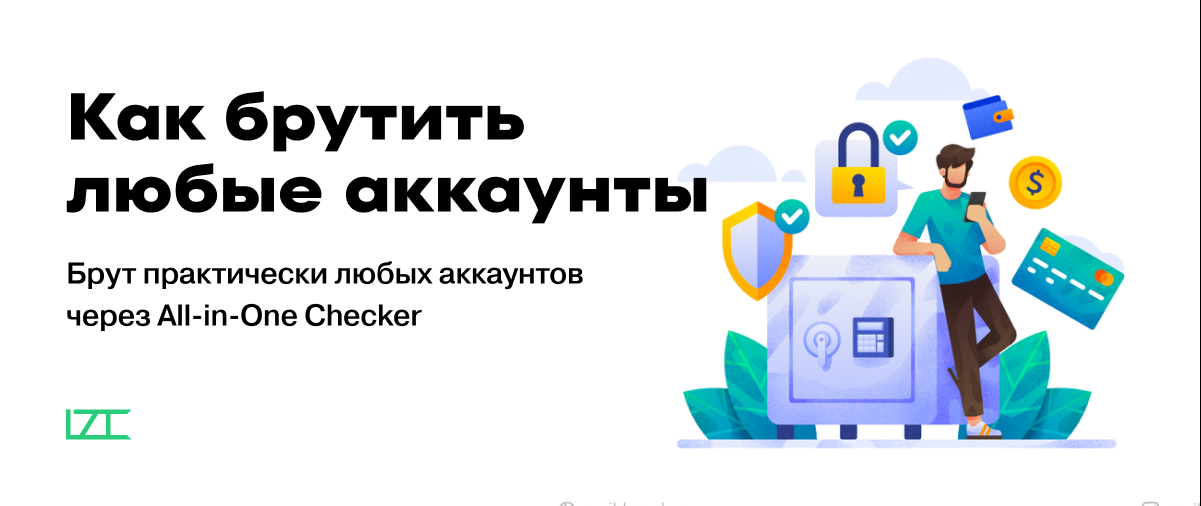
Подписывайтесь на канал и делитесь ссылкой на статью с друзьями!
Давайте приступим к самому важному , что вообще делает программа » All-in-One Checker «. Он не чекает аккаунты именно, он чекает есть ли там письма от этого сервиса ( которого вы брутите )
Какой запрос можно чекать в 2021 году ? Можно чекать Steam (каждый первый брутер этим занимается , если вы хотите попробовать то можно, но нервов уйдет полно)
Советую начать с Supercell (Это три сразу игры Brawl Stars , Clash of Clans , Clash Royal) можно в день делать рублей 200-300 (лично я делал около 2-2.5к рублей ) точно, если вы будете сидеть и вникать в эту тему и главное успевать все делать.
Для чего вообще нужны прокси? Прокси нужны для того, чтобы не портить базу это раз, во вторых чек идет более плавнo, в третьих идут очень много ошибок (а в этих уже ошибках могут быть аккаунты, так что лучше без них не работать, можете их взять в разделе халява — прокси или же купить , например сервис Best-Proxy.
Как выглядит чекер:
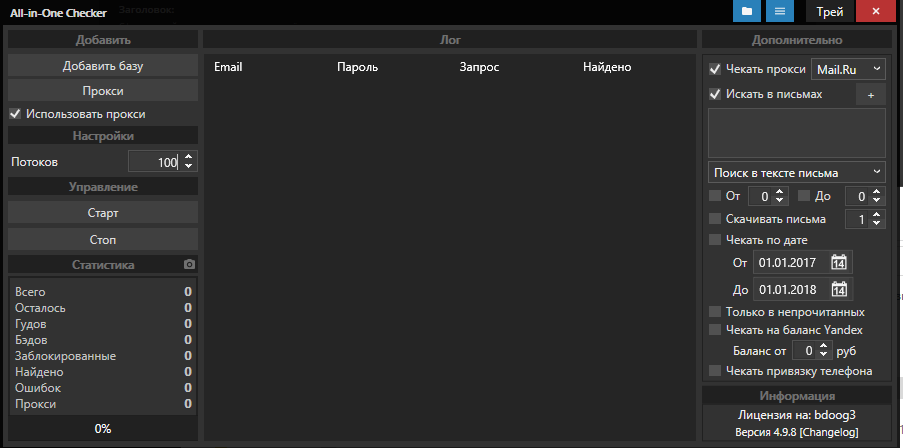
Начинаем настраивать сам чекер.
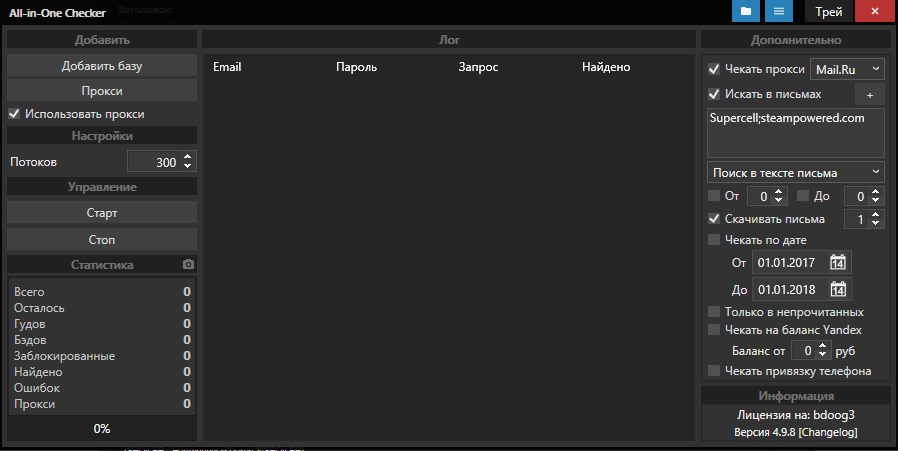
Что мы сейчас сделали ? Мы поставили 300 потоков (рекомендую вообще ставить 200) (это скорость чекера , больше не нужно ставить) Где написано «Supercell;steampowered.com » это наш уже запрос, давайте пройдемся по гейм запросам которые я уже посоветовал выше
После чего мы нажимаем «Прокси».
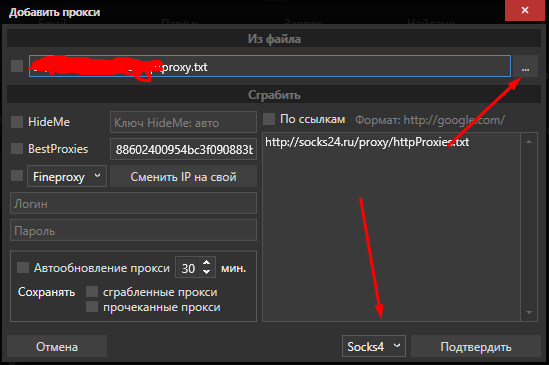
Тут мы загружаем прокси, больше всего рекомендую Socks4 для данной программы. ОБЯЗАТЕЛЬНО нужно поставить Socks4 рядом с кнопкой подтвердить!
Дальше мы загрузили уже сами прокси и они у нас показываются на панеле.
Дальше мы загружаем базу (ЧЕКАЕТСЯ ТОЛЬКО ЗАБУГОР В ЭТОЙ ПРОГРАММЕ). Начинаем чекать базу, после завершение чека нажимаем на синюю папочку около крестика.
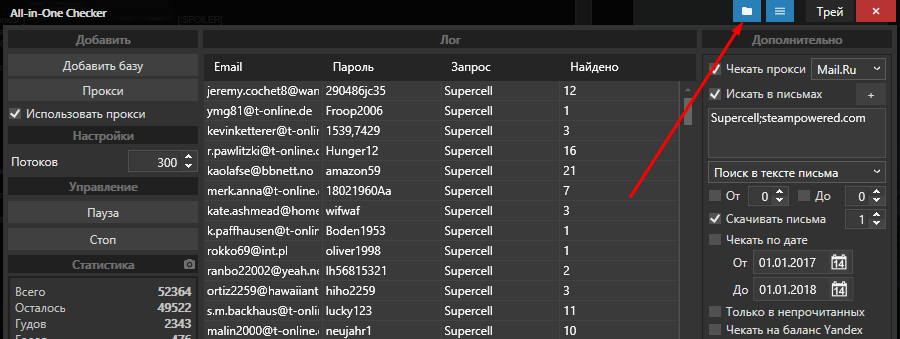
Дальше буду рассказывать как проверять есть ли аккаунт на почте какой-либо , выбирайте что по душе либо Supercell или Steam.
![]()
У нас появляется тут папка Supercell мы входим в нее и видим большое кол-во скачанных текстовиков.
Это скачанные наши письма , мы же с вами ставили галочку в чекере.
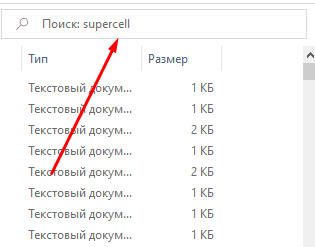
На этом скрине мы видим поисковик , туда мы вписываем поочередно:
- Вход в Supercell ID
- verification
- Login to Supercell ID
И нам выдаются аккаунты где есть аккаунты Supercell, как вы поняли, мы просто вписали то, что приходит на почту когда вы входите в игру и вас просят ввести код (так можно проделывать и с другими запросами) (В блокнотик запишите аккаунты которые вы нашли, и после чего вы можете загрузить эти аккаунты на маркет или же продавать на FunPay).
У нас появилась такая папка , заходим в нее и видим очень много скачанных текстовиков , после чего мы вводим вот сюда:
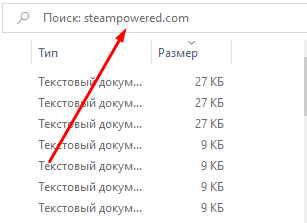
Steam Account Recovery
И нам выдаются аккаунты , после чего мы заходим на почту которая нам выдалась и восстанавливаем аккаунт через почту , если стоит 2FA , то найдите по нику этот аккаунт и если есть хороший инвентарь и на почте есть все письма от первого до последнего, то вы можете найти кого-то на лолзе чтобы сняли 2FA.
Запуск проверки
После того, как вы настроили All In One Checker, вы можете приступить к запуску проверки. Для этого выполните следующие шаги:
-
Выберите тип проверки: В All In One Checker доступны различные типы проверки, включая проверку почты, аккаунтов социальных сетей и прокси. Выберите нужный тип проверки во вкладке «Checker».
-
Загрузите комбо-лист: Комбо-лист содержит список аккаунтов или прокси, которые вы хотите проверить. Щелкните по кнопке «Load Combo» и выберите файл с комбо-листом.
-
Настройте фильтры: All In One Checker предлагает различные фильтры, которые помогут вам управлять процессом проверки. Настройте фильтры во вкладке «Settings», чтобы исключить определенные аккаунты или прокси из проверки или применить другие настройки.
-
Запустите проверку: Когда все настройки сделаны, нажмите кнопку «Start» и дождитесь окончания проверки. Вы можете отслеживать прогресс проверки во вкладке «Logs».
-
Анализируйте результаты: По завершении проверки вы можете анализировать результаты во вкладке «Results». Вы увидите список действительных аккаунтов или прокси, а также информацию о них, такую как статус, дата проверки и т. д.
Теперь вы знаете, как запустить проверку в All In One Checker и получить результаты проверки. Удачной проверки!
Гайд по работе с базами/all in one Checker
All One Checker + use tutorialСкачатьПодробнее
Работа с All-in One CheckerСкачатьПодробнее
all in one checker VS PRIVATE starjieu чекер. СкачатьПодробнее
New All-in-one Checker v4.6 — новый all-in-one checkerСкачатьПодробнее
All In One Checker Mail 3 7 Crack Программа для чека mail.ruСкачатьПодробнее
Как брутить Steam с помощью программы All-In-One CheckerСкачатьПодробнее
КАК СОЗДАТЬ БАЗУ КАК ДОБЫТЬ БАЗУ ДЛЯ БРУТАСкачатьПодробнее
Обзор All-in-One Checker v2.02СкачатьПодробнее
БРУТ АККАУНТОВ СТИМ!ЧЕКЕР!2017//Как взломать аккаунт стим?(Проверка и вся правда)СкачатьПодробнее
Учим Базы Данных за 1 час! #От ПрофессионалаСкачатьПодробнее
All In One Checker программа для взлома Steam,VK,Maik и т.дСкачатьПодробнее
КАК ЗАПУСТИТЬ ЛЮБУЮ ИГРУ ИЛИ ПРОГРАММУ В 10 ОКОН (активировать Sandboxie)СкачатьПодробнее
Свободный менеджер SQLite баз данных SQLiteStudio версии 3.2.1СкачатьПодробнее
Как создать таблицы в Microsoft Access за 8 минутСкачатьПодробнее
Брут Steam All in One Checker New 2015СкачатьПодробнее
UBC 1.7.1 (UNIVERSAL BRUTE CHECKER) ALL-INN-ONE CHECKER. БРУТ АККАУНТОВ МАЙНКРАФТ/STEAM/CSGO/GTA5СкачатьПодробнее
Выбор метода проверки
All in one checker предлагает несколько методов проверки, в зависимости от того, что вы хотите проверить. Вот основные методы:
| Метод | Описание |
|---|---|
| Проверка аккаунтов | Этот метод позволяет проверить список аккаунтов на работоспособность. Вы можете загрузить список аккаунтов в формате текстового файла или ввести их вручную. All in one checker проверит каждый аккаунт на наличие ошибок авторизации или заблокировки. |
| Проверка прокси | Если у вас есть список прокси-серверов, вы можете проверить их на работоспособность с помощью этого метода. All in one checker проверит каждый прокси на доступность и скорость соединения. |
| Проверка почты | Если у вас есть список электронных адресов, вы можете использовать этот метод для проверки их на действительность. All in one checker отправит проверочное письмо на каждый адрес и проверит, является ли адрес активным или нет. |
| Проверка ключей активации | Если у вас есть список ключей активации для какого-либо программного обеспечения, вы можете использовать этот метод, чтобы узнать, действительны ли они. All in one checker проверит каждый ключ на его действительность и статус активации. |
Как ОТКЛЮЧИТЬ аккаунт Supercell
Как удалить свой Supercell ID?
Если вы хотите удалить свой Supercell ID, вы можете сделать это, зайдя в настройки своего устройства и удалив приложение.
Как мне изменить свой supercell ID в Google?
Этот вопрос на самом деле не о том, как изменить свой Supercell ID на Google. Речь идет о том, как изменить свой Supercell ID на другое имя пользователя.
Как я могу удалить свой Supercell ID в Gmail?
Вы можете удалить свой Supercell ID в Gmail, выполнив следующие действия:Откройте приложение Gmail на своем устройстве и коснитесь трех точек в правом верхнем углу экрана.
div>
Как перенести свой идентификатор supercell ID на другой адрес электронной почты?
Чтобы перенести свой идентификатор supercell на другой адрес электронной почты, перейдите в приложение supercell и войдите в систему. Выберите “Настройки” в меню слева. Прокрутите вниз до “Моя учетная запись” и выберите “Перенести мой Supercell ID”. Введите адрес электронной почты, на который вы хотите перенести свою учетную запись, и нажмите “Перенести сейчас”.
Можете ли вы отменить привязку supercell ID?
Да, вы можете отменить привязку Supercell ID. Это можно сделать, перейдя на страницу настроек на своем устройстве и выбрав “Конфиденциальность”, а затем “Supercell ID”.
Как мне объединить учетные записи supercell?
Вы можете объединить свои учетные записи Supercell в меню “Настройки”. Для этого откройте меню “Настройки” и нажмите “Объединить учетные записи”. Далее вы введете данные своей учетной записи для учетной записи, которую хотите сохранить. После ввода вашей информации вам будет предложено ввести данные своей учетной записи для другой учетной записи, с которой вы хотите объединиться.
Можете ли вы перенести учетные записи supercell?
Да, вы можете перенести свою учетную запись Supercell на другое устройство. Первый шаг — войти в исходное устройство и перейти в “Настройки” > “Supercell ID”. Это покажет информацию об учетной записи и кнопку с надписью “Перенести учетную запись”. Выберите это и подтвердите. Если вы хотите перенести свою учетную запись обратно на исходное устройство, просто сделайте то же самое, но вместо этого выберите “Восстановить учетную запись”.
Как удалить свой Supercell ID со всех устройств?
Чтобы удалить Supercell ID со всех устройств, вам нужно будет выйти из своей учетной записи на каждом устройстве. Для этого перейдите в меню “Настройки” и нажмите на опцию “Supercell ID”. Затем нажмите “Выйти”..
Как мне удалить свою учетную запись COC?
Чтобы удалить свою учетную запись COC, вам нужно зайти в приложение и нажать “Настройки”, затем “Учетная запись”. Оттуда вы можете выбрать “Удалить учетную запись” и следовать инструкциям.
Как я могу связать свою учетную запись COC с другой учетной записью Gmail?
Вы не можете. Вам необходимо создать новую учетную запись, а затем связать ее с учетной записью COC.
Могу ли я изменить адрес электронной почты Clash of Clans?
Да, вы можете изменить адрес электронной почты Clash of Clans. Вы можете сделать это, выбрав “Настройки” > “Изменить пароль” > “Адрес электронной почты”.
Как мне изменить свою учетную запись Google в clash of clans?
Откройте игру на телефоне и перейдите в меню настроек. Нажмите “Учетная запись Google” и войдите в систему, используя данные своей учетной записи Google.
Брут Supercell через All In One Checker
Приступим
Заходим в AIO (скачать, VT).
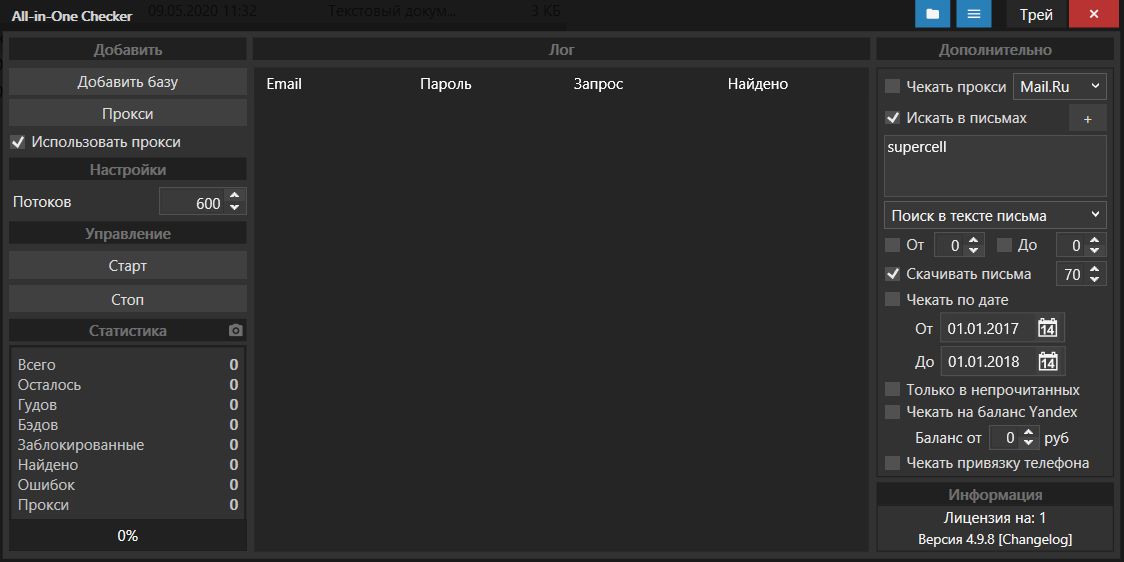
Ниже показаны настройки, которые я использовал под Supercell.
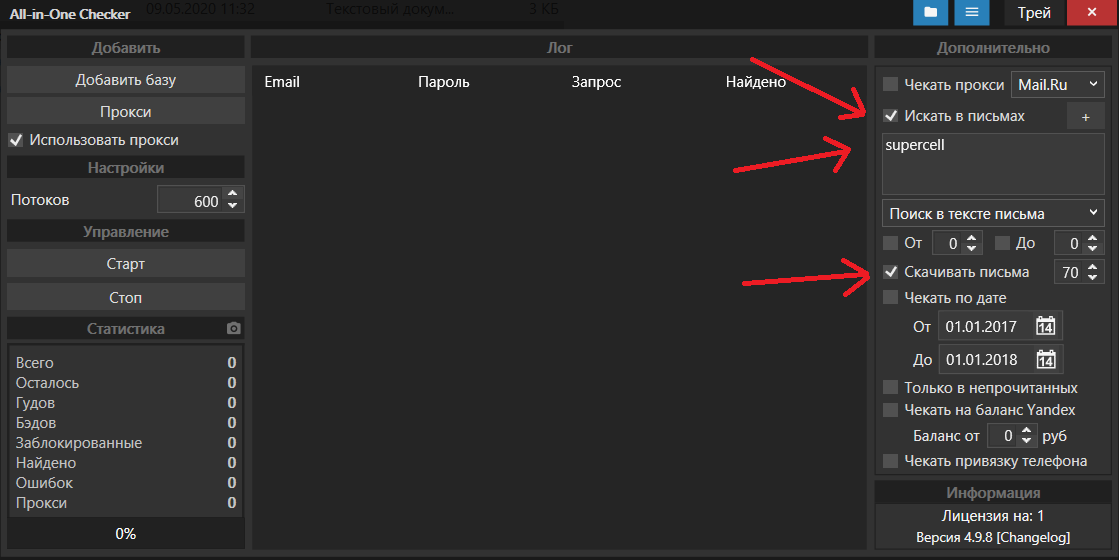
- Далее всё по стандарту — загружаем базу, прокси, нажимаем старт и ждём.
- У нас вырисовывается вот такая картина. Запросы потихоньку находит.
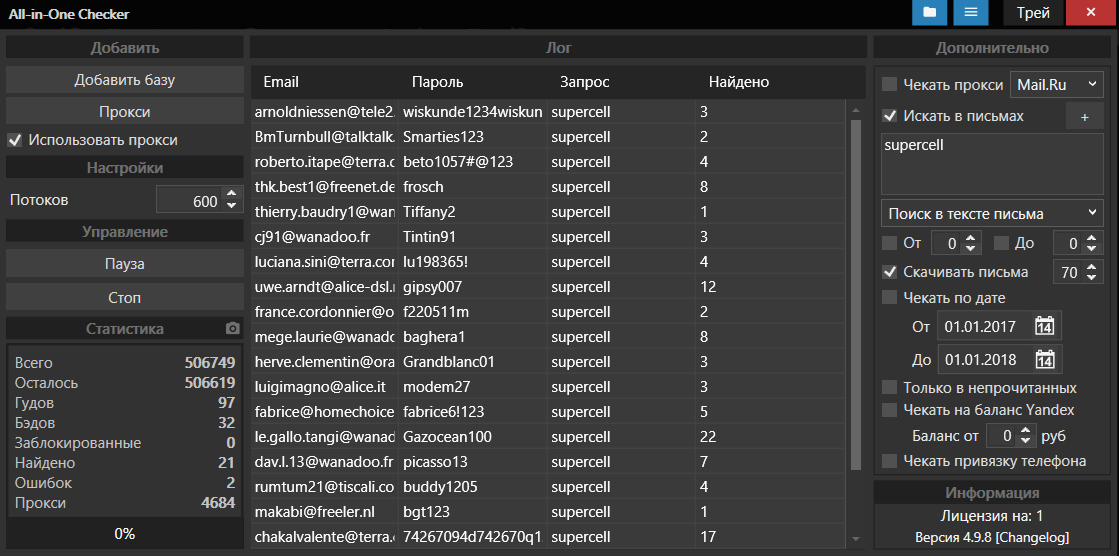
Переходим в папку с результатами, нажав сюда.
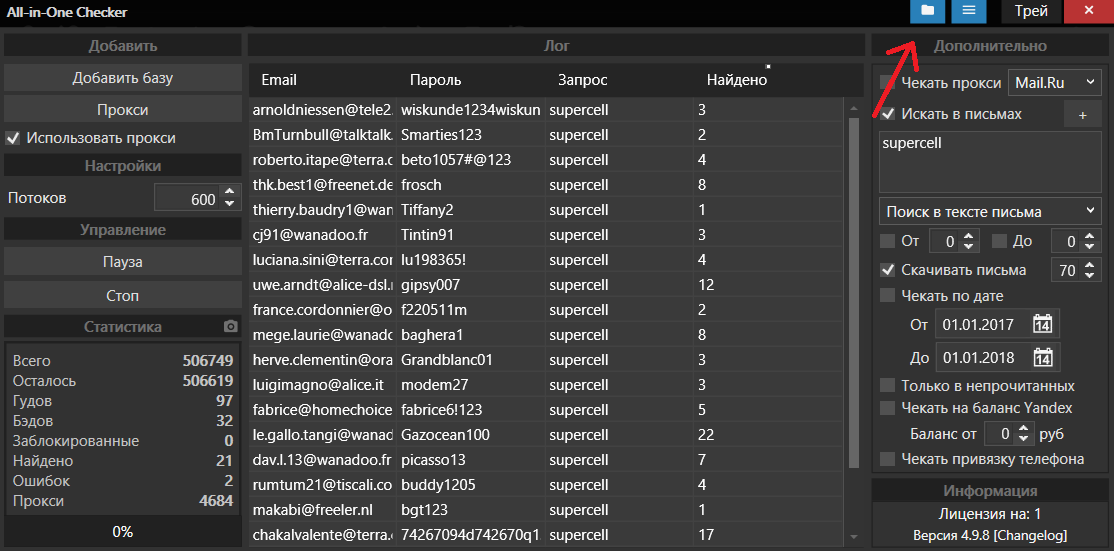
- Теперь вернёмся к галочке «скачивать письма», она была нужна, чтобы скачивать письма и искать среди них те самые аккаунты.
- Появилась папка под названием «supercell».
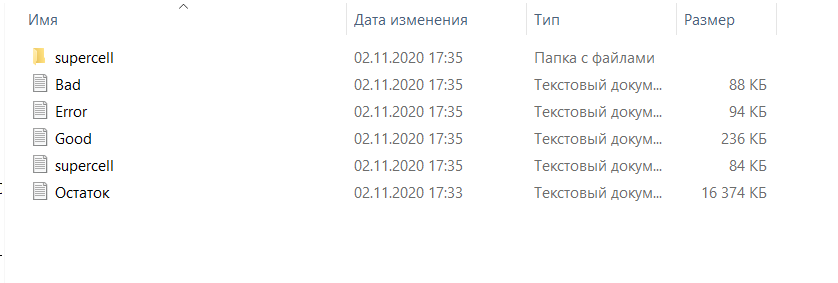
Заходим в нее. База бралась для примера.
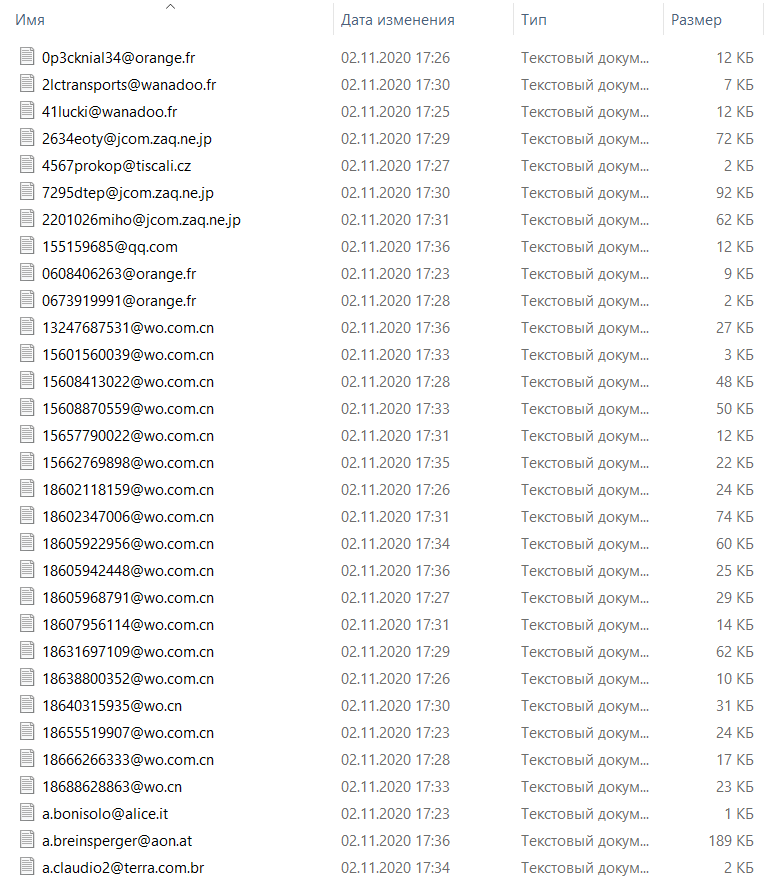
Открываем поиск в правом верхнем углу и вписываем запрос для поиска — » verification «, как показано ниже.
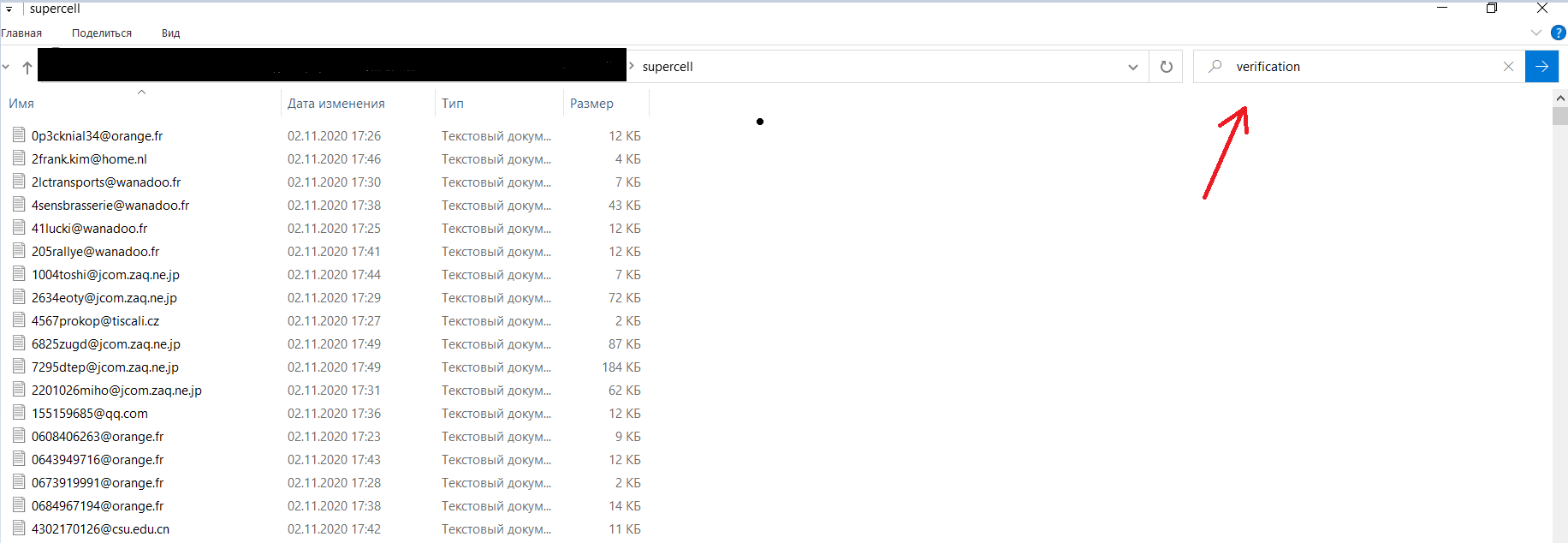
На выходе мы получаем наши потенциальные аккаунты. Но как проверить, рабочие они или нет?
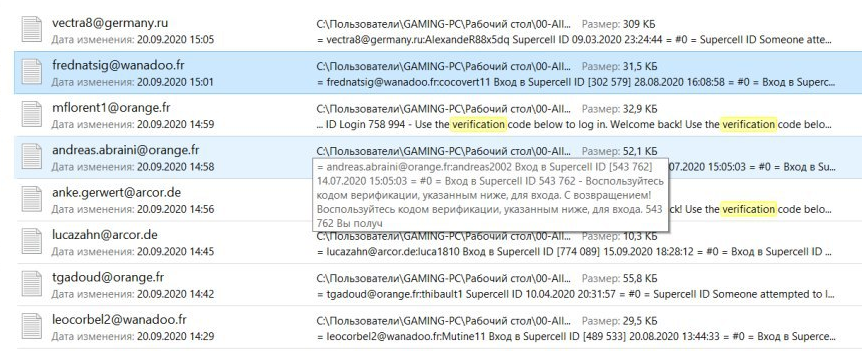
Заходим в любой из этих текстовых документов и ищем обязательно это сообщение «Вход в Supercell ID ».
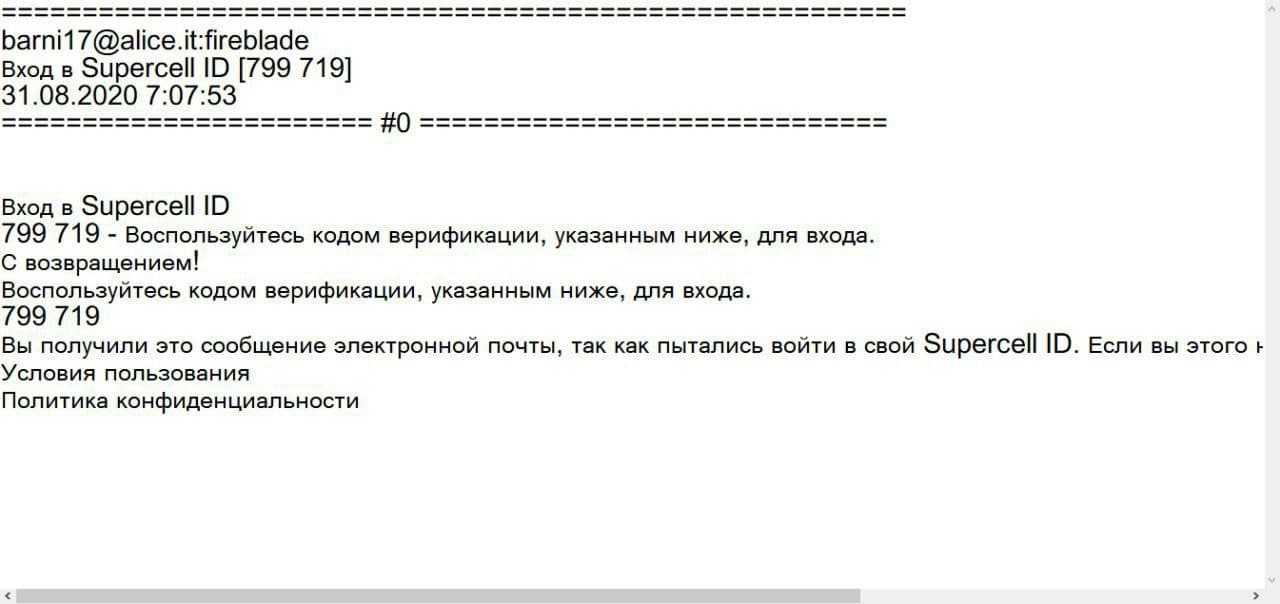
Теперь делаем следующее. Создаём текстовый документ и открываем его.
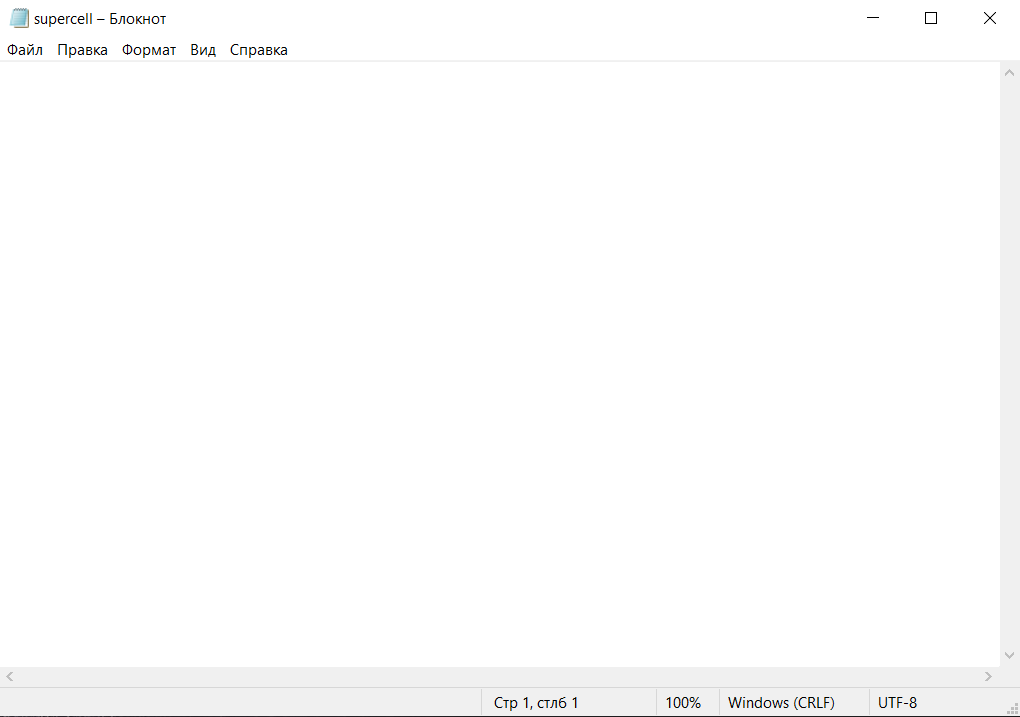
После чего заходим в папку с результатами, затем открываем файл, копируем mail:pass (jonny-b@t-online.de:Benny2007) и вставляем в созданный текстовый документ.
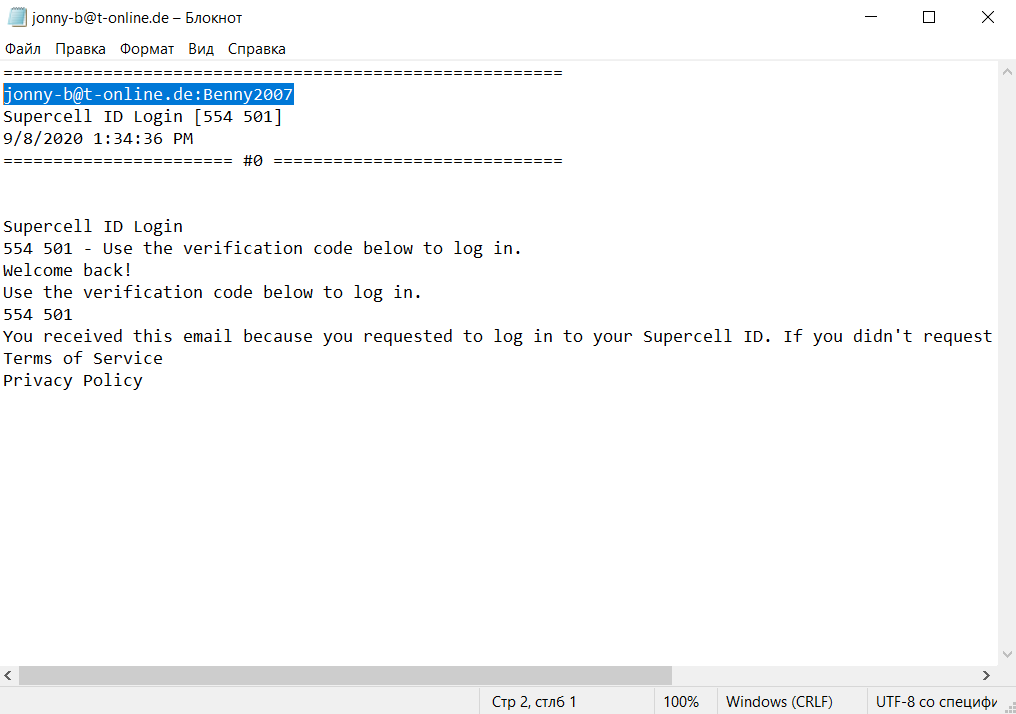
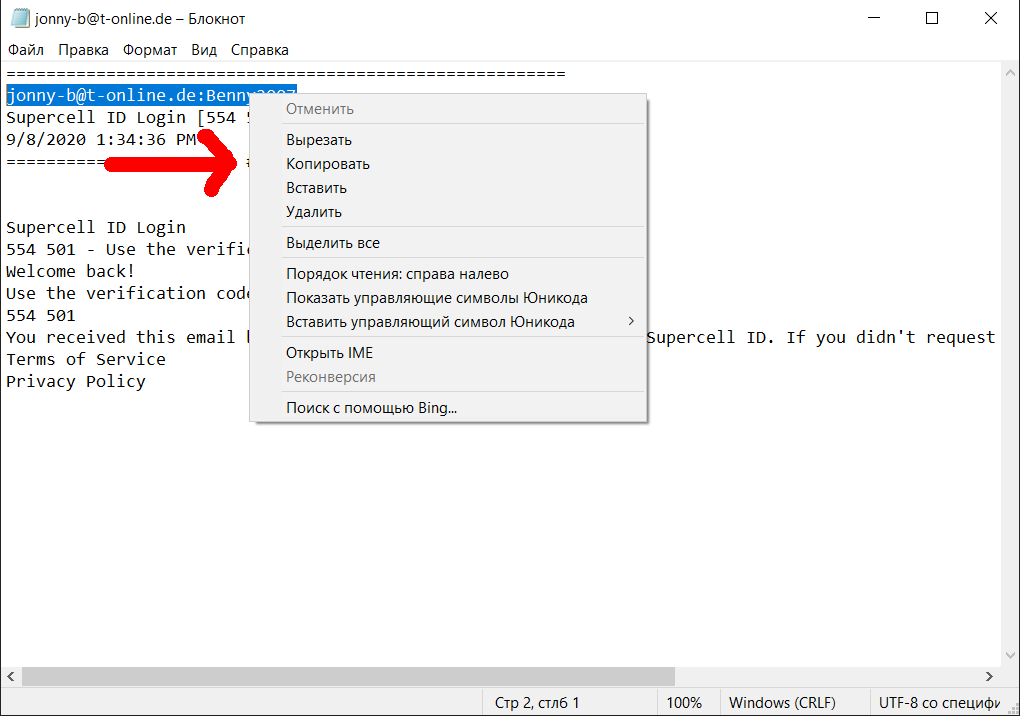
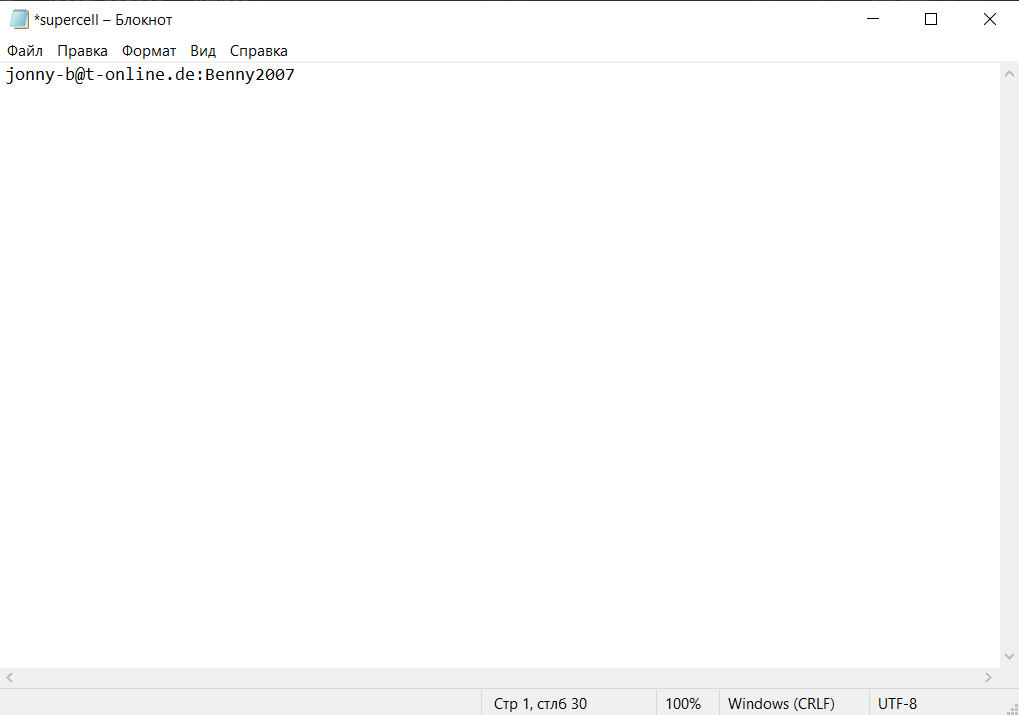
Эти действия повторяем, пока не получим окончательный результат.
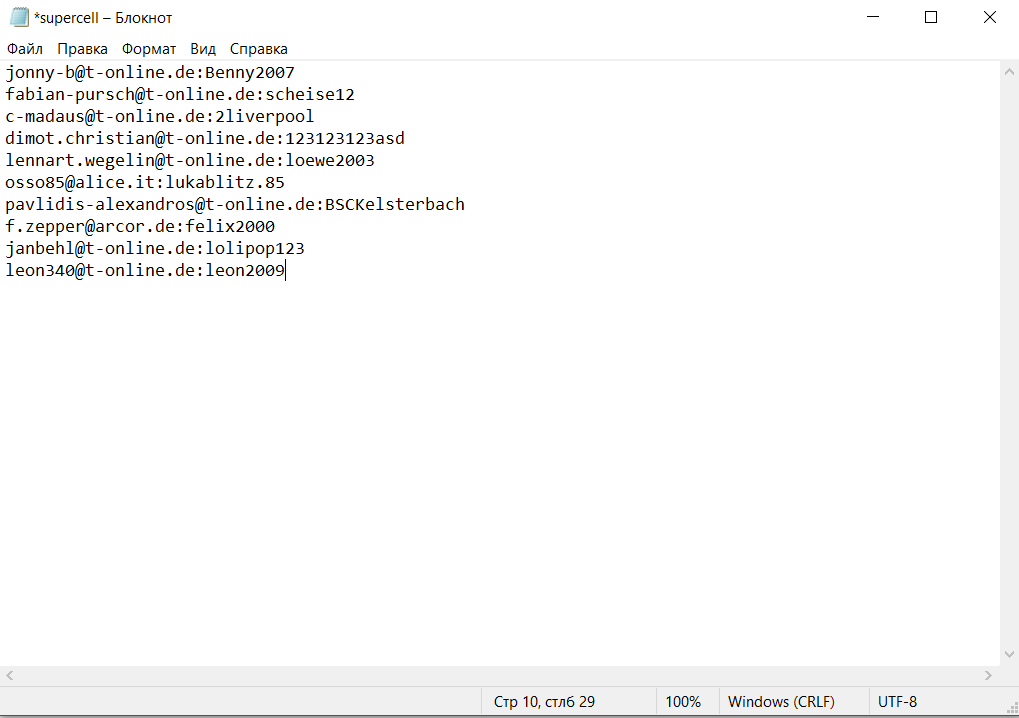
Проверять на работоспособность будем через маркет (https://lolz.guru/market/). Переходим в раздел «Массовая загрузка» и выбираем «Supercell».
- Приступим к описанию товара. Цена и название будут указаны одни для всех валидных аккаунтов.
- Выбираем игру, к сожалению выбрать за раз можно только одну, но вам ничто не мешает открыть три вкладки в браузере и проверять сразу на 3 игры.
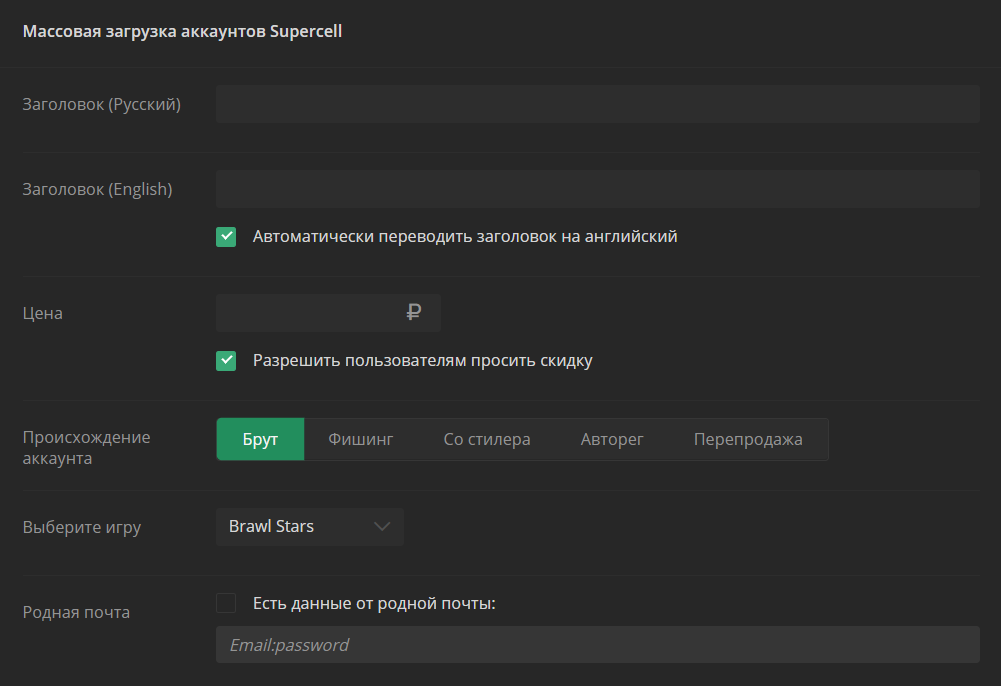
После того, как вы это заполнили, опускаемся ниже, здесь «список аккаунтов». Заходим в наш текстовик, копируем всё оттуда и вставляем всё сюда, как показано у меня.
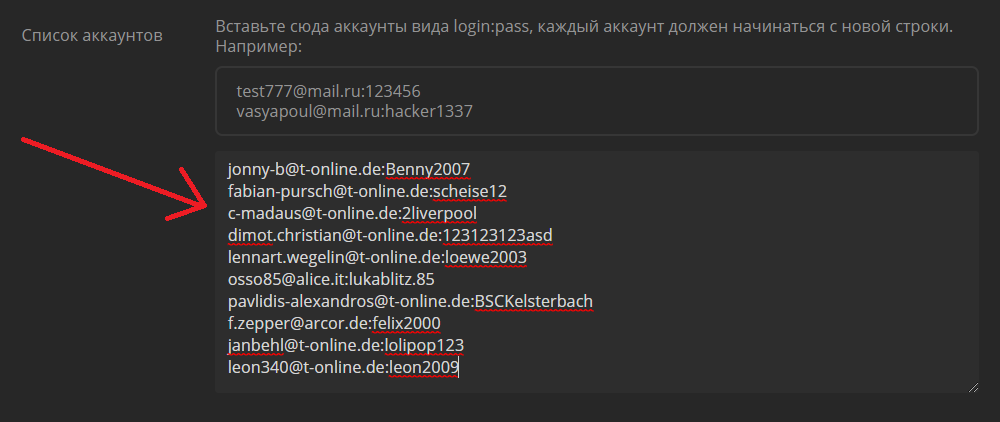
В самом низу нажимаем кнопку «Поставить аккаунты в очередь», после чего ждём окончания проверки.
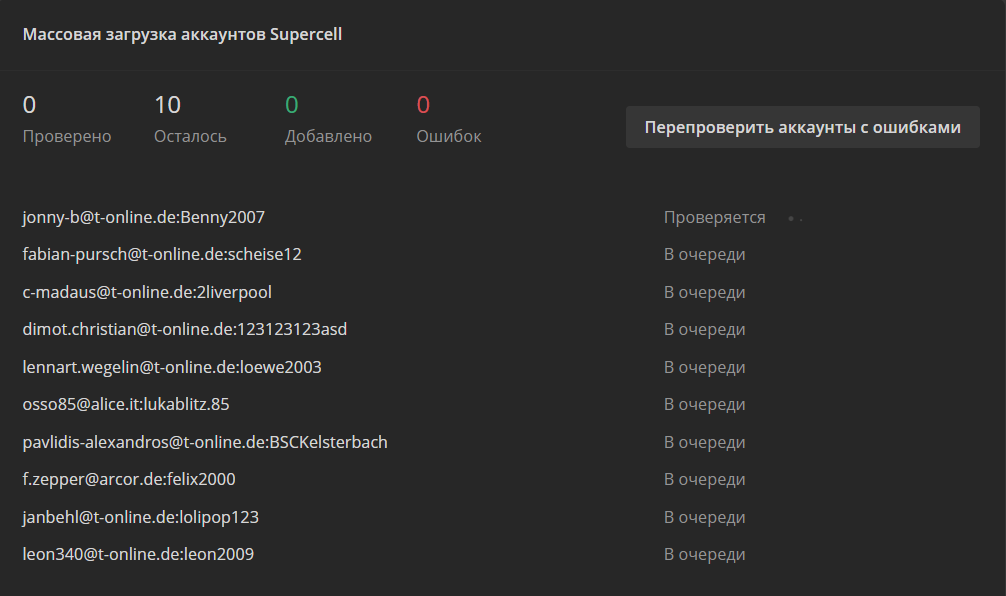
Как мы видим, все аккаунты проверились.
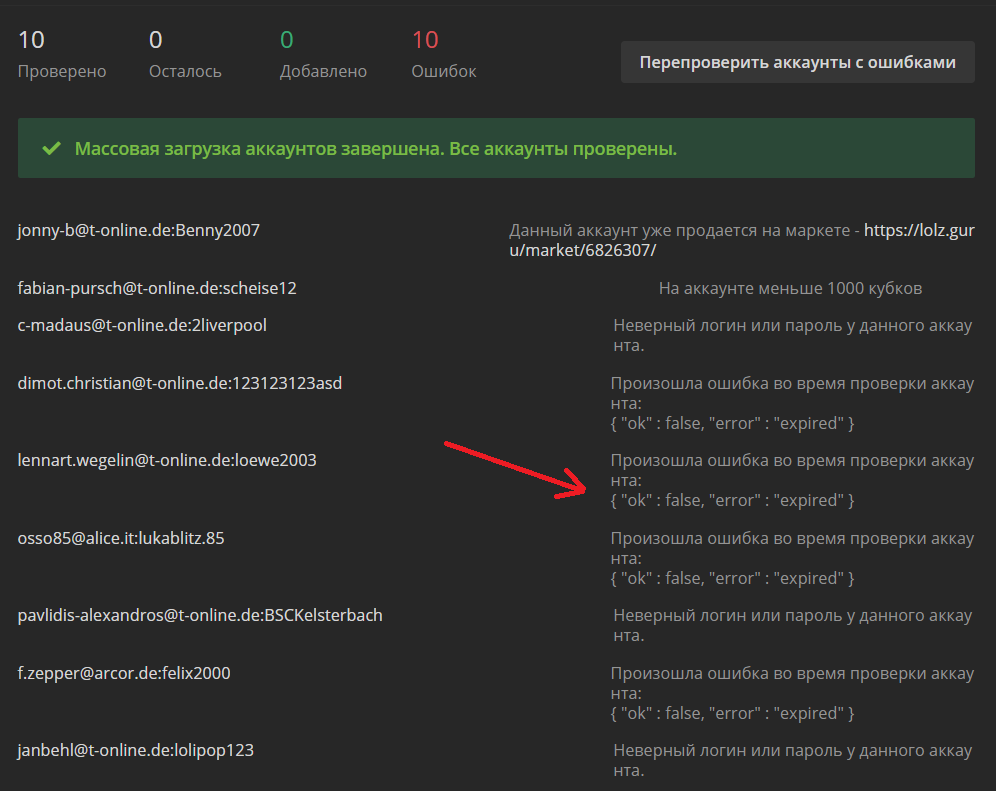
Результаты поиска отображены в правой колонке. Если аккаунт будет валидный и пройдёт, справа отобразится ссылка на товар, а дальше уже редактируете и продаёте.
На этом все! Всем удачной охоты!
Больше интересных статей на нашем форуме: https://lolz.guru/articles/
Подписывайтесь на канал и делитесь ссылкой на статью с друзьями!
Источник
Проверка аккаунтов
Для начала работы с All In One Checker необходимо скачать и установить программу на компьютер. Затем следует запустить программу и войти в нее, используя свой логин и пароль. После успешной авторизации открывается главное окно программы, где можно начать проверку аккаунтов.
Для добавления аккаунтов в All In One Checker нужно нажать на кнопку «Add Accounts», расположенную в верхней части окна программы. Откроется окно с полями для ввода данных аккаунтов. Введите логины и пароли аккаунтов, которые хотите проверить, и нажмите кнопку «Ok».
После того как аккаунты успешно добавлены, следует выбрать типы проверок, которые вы хотите провести. All In One Checker предоставляет широкий выбор опций проверки, таких как проверка на существование аккаунта, проверка на валидность логина и пароля, проверка наличия бана и многое другое. Выберите нужные опции и нажмите кнопку «Start» для начала проверки.
All In One Checker начнет проверять аккаунты в соответствии с выбранными опциями. По прохождении проверки программа предоставит отчет о результатах проверки, в котором будет указано, состоят ли аккаунты в действительной или недействительной форме. Также будет указано, какие проверки были пройдены успешно, а какие не удалось выполнить.
Для удобства работы с All In One Checker программа также предоставляет возможность сохранять отчеты о проверке аккаунтов в различных форматах, таких как txt, csv и других. Вы можете выбрать нужный формат отчета и сохранить его на своем компьютере для последующего использования.
Благодаря All In One Checker можно значительно упростить проверку аккаунтов на различных платформах, сэкономив время и силы. Этот инструмент является незаменимым помощником для всех, кто работает с большим количеством аккаунтов и нуждается в быстрой и точной проверке их валидности.
Как лишиться всех игр в аккаунте Steam из-за одной ссылки
Иногда я играю в шутер Counter Strike в «Стиме». Одна из фишек игры — возможность менять внешний вид игрового оружия с помощью скинов. Это вроде чехлов на телефон: был простой АК-47 , надел на него скин — автомат стал золотым. Остальные игроки это видят и завидуют.
Такие скины покупают и продают за реальные деньги. Поэтому, когда мне попалось объявление от человека, который уходил в армию и раздавал свои скины, я заинтересовался.
Однако под угрозой оказались не только мои скины и коллекция видеоигр, но и деньги.
В «Тиктоке» мне попалось видео со скинами для игры Counter Strike, среди которых я заметил предметы за несколько тысяч рублей. Автор заявлял, что его забирают в армию, поэтому он раздает скины всем желающим.
Я слышал, что некоторые действительно раздают свой видеоигровой инвентарь перед уходом в армию. Однако этот профиль показался подозрительным: всего восемь подписчиков, нет фото, а все видео — это копии одного ролика.
В профиле «Тиктока» автор оставил короткую ссылку на сайт, где якобы можно получить бесплатные скины. Обычно я не открываю такие ссылки, потому что они могут вести на сайты с вирусами. Но для эксперимента решил поучаствовать в раздаче и проверить, не обманут ли меня.
Использование инструментов аналитики и оптимизации
Google Analytics
Google Analytics — это бесплатный инструмент, который помогает следить за посещаемостью вашего сайта. С помощью него вы можете узнать, сколько людей посетили ваш сайт, откуда они пришли, какие страницы они посетили и сколько времени они провели на сайте. Эта информация может быть использована для оптимизации вашего контента и повышения эффективности вашего сайта.
Google Search Console
Google Search Console — это еще один бесплатный инструмент от Google, который помогает улучшить поисковую оптимизацию вашего сайта. С его помощью вы можете узнать, какие страницы вашего сайта были проиндексированы Google, какие запросы приводят людей на ваш сайт и как Google видит ваш сайт. Эта информация может быть использована для оптимизации вашего сайта и повышения ранжирования в поисковых результатах.
All in One SEO
All in One SEO — это мощный плагин для управления поисковой оптимизацией на вашем сайте. Он позволяет настраивать мета-теги, заголовки страниц и описания для каждой страницы вашего сайта, что может помочь улучшить вашу поисковую оптимизацию. All in One SEO также имеет инструменты для управления Robots.txt и Sitemaps, а также интеграцию с Google Analytics и Google Search Console.
Итог
Использование инструментов аналитики и оптимизации может помочь улучшить посещаемость вашего сайта и повысить ранжирование в поисковых результатах. Google Analytics и Google Search Console помогают получить полезную информацию о вашей аудитории и вашем сайте, в то время как All in One SEO помогает управлять мета-тегами и другими аспектами вашей поисковой оптимизации.
























